Kubernetesへのインストール
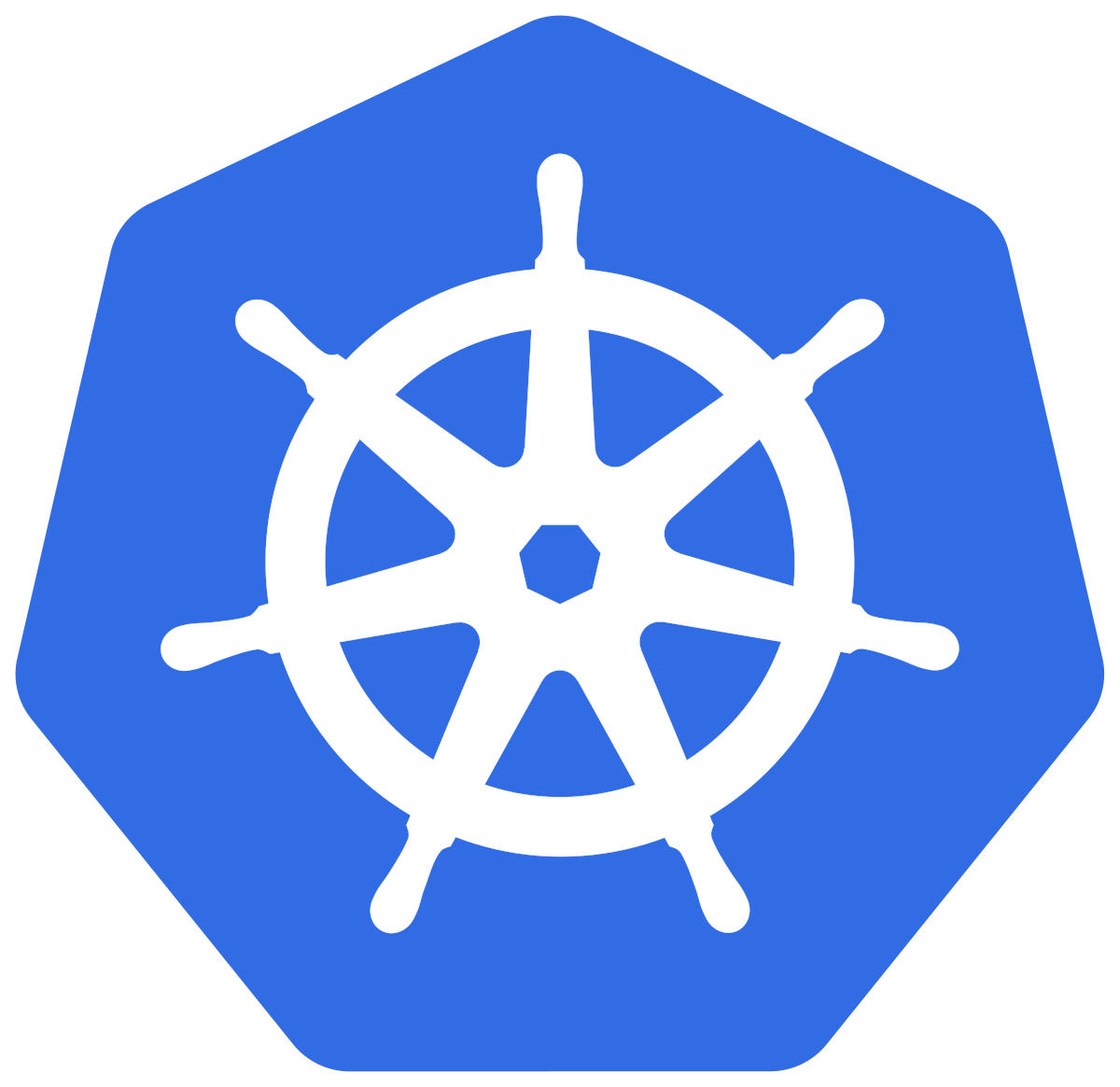
Kubernetes上でのSupersetの実行は、公式のSuperset Helmリポジトリにある提供されているHelmチャートでサポートされています。
前提条件
- Kubernetesクラスタ
- Helmがインストールされていること
よりシンプルな単一ホスト環境の場合は、多くのプラットフォームで簡単にセットアップでき、ここで参照されているHelmチャートと非常にうまく連携するminikubeの使用をお勧めします。
実行
- Superset Helmリポジトリを追加する
helm repo add superset https://apache.github.io/superset
"superset" has been added to your repositories
- リポジトリ内のチャートを表示する
helm search repo superset
NAME CHART VERSION APP VERSION DESCRIPTION
superset/superset 0.1.1 1.0 Apache Superset is a modern, enterprise-ready b...
- 設定のオーバーライドを設定する
典型的なHelmチャートと同様に、デフォルトのvalues.yaml、または依存するチャートの値を定義/オーバーライドする`values.yaml`ファイルを作成する必要があります。
必要な重要なオーバーライドについては、以下で詳しく説明します。
- インストールと実行
helm upgrade --install --values my-values.yaml superset superset/superset
次のような様々なポッドが表示されます。
kubectl get pods
NAME READY STATUS RESTARTS AGE
superset-celerybeat-7cdcc9575f-k6xmc 1/1 Running 0 119s
superset-f5c9c667-dw9lp 1/1 Running 0 4m7s
superset-f5c9c667-fk8bk 1/1 Running 0 4m11s
superset-init-db-zlm9z 0/1 Completed 0 111s
superset-postgresql-0 1/1 Running 0 6d20h
superset-redis-master-0 1/1 Running 0 6d20h
superset-worker-75b48bbcc-jmmjr 1/1 Running 0 4m8s
superset-worker-75b48bbcc-qrq49 1/1 Running 0 4m12s
正確なリストは特定の設定オーバーライドによって異なりますが、一般的には次のことが予想されます。
- N個の`superset-xxxx-yyyy`および`superset-worker-xxxx-yyyy`ポッド(`supersetNode.replicaCount`および`supersetWorker.replicaCount`の値によって異なります)
- Postgresの設定によっては1つの`superset-postgresql-0`
- Redisの設定によっては1つの`superset-redis-master-0`
- 値のオーバーライドで`supersetCeleryBeat.enabled = true`が設定されている場合は、1つの`superset-celerybeat-xxxx-yyyy`ポッド
- アクセスする
チャートは、k8sクラスタ内でSuperset UIを内部的に公開するための適切なサービスを公開します。外部からアクセスするには、次のいずれかを行う必要があります。
- サービスを`LoadBalancer`または`NodePort`として設定する
- `Ingress`を設定する - チャートには定義が含まれていますが、ニーズに合わせて調整する必要があります(ホスト名、tls、アノテーションなど)
- `kubectl port-forward superset-xxxx-yyyy :8088`を実行して、1つのポッドのポートをローカルホストに直接トンネリングする
外部アクセスの設定方法によって、URLは異なります。適切なURLを特定したら、次の情報でログインできます。
- ユーザー: `admin`
- パスワード: `admin`
重要な設定
セキュリティ設定
デフォルトのセキュリティ設定とパスワードが含まれていますが、`prod`インスタンスを実行するには、特に次の点を**必ず**更新してください。
postgresql:
postgresqlPassword: superset
SECRET_KEYには、一意で強力な複雑な英数字文字列を設定し、ツールを使用して十分にランダムなシーケンスを生成してください。
- 適切なキーを生成するには、`openssl rand -base64 42`を実行します。
configOverrides:
secret: |
SECRET_KEY = 'YOUR_OWN_RANDOM_GENERATED_SECRET_KEY'
前の秘密鍵を変更する場合は、鍵をローテーションする必要があります。Kubernetesデプロイメントのデフォルトの秘密鍵は`thisISaSECRET_1234`です。
configOverrides:
my_override: |
PREVIOUS_SECRET_KEY = 'YOUR_PREVIOUS_SECRET_KEY'
SECRET_KEY = 'YOUR_OWN_RANDOM_GENERATED_SECRET_KEY'
init:
command:
- /bin/sh
- -c
- |
. {{ .Values.configMountPath }}/superset_bootstrap.sh
superset re-encrypt-secrets
. {{ .Values.configMountPath }}/superset_init.sh
Supersetは、Scarf Gatewayを使用してテレメトリデータを収集します。異なるSupersetバージョンのインストール数を把握することで、プロジェクトのパッチ適用と長期サポートに関する意思決定に役立ちます。Scarfは個人を特定できる情報(PII)を削除し、集計された統計のみを提供します。
Helmベースのインストールでこのデータ収集をオプトアウトするには、`helm/superset/values.yaml`ファイルの`repository:`行を編集し、`apachesuperset.docker.scarf.sh/apache/superset`を`apache/superset`に置き換えて、Docker Hubから直接イメージをプルします。
依存関係
ブートストラップスクリプトで追加パッケージをインストールし、その他のブートストラップ設定を行います。本番クラスタの場合は、この手順をCIで実行した独自のイメージを構築することをお勧めします。
Supersetでは、接続する各データストアにPython DB-APIデータベースドライバとSQLAlchemyダイアレクトがインストールされている必要があります。
詳細については、データベースドライバのインストールを参照してください。
次の例では、BigQueryとElasticsearchのドライバをインストールし、Supersetセットアップ内でこれらのデータソースに接続できるようにします。
bootstrapScript: |
#!/bin/bash
pip install psycopg2==2.9.6 \
sqlalchemy-bigquery==1.6.1 \
elasticsearch-dbapi==0.2.5 &&\
if [ ! -f ~/bootstrap ]; then echo "Running Superset with uid {{ .Values.runAsUser }}" > ~/bootstrap; fi
superset_config.py
デフォルトの`superset_config.py`は最小限であり、拡張する必要がある可能性が非常に高いです。これは、`configOverrides`に1つ以上のキー/値エントリを指定することで行われます。例:
configOverrides:
my_override: |
# This will make sure the redirect_uri is properly computed, even with SSL offloading
ENABLE_PROXY_FIX = True
FEATURE_FLAGS = {
"DYNAMIC_PLUGINS": True
}
これらはHelmテンプレートとして評価されるため、他の`values.yaml`変数を参照できます。たとえば、`{{ .Values.ingress.hosts[0] }}`はイングレスの外部ドメインに解決されます。
`superset_config.py`全体がシークレットとしてインストールされるため、機密パラメータを直接渡しても安全です...ただし、そのためにはシークレット環境変数を使用する方が読みやすいかもしれません。
完全なPythonファイルは、`helm upgrade --install --values my-values.yaml --set-file configOverrides.oauth=set_oauth.py`を実行することで提供できます.
環境変数
これらは、`extraEnv`または機密性の高い場合は`extraSecretEnv`を使用して、キー/値として渡すことができます。その後、`superset_config.py`から`os.environ.get("VAR")`などを使用して参照できます。
extraEnv:
SMTP_HOST: smtp.gmail.com
SMTP_USER: user@gmail.com
SMTP_PORT: "587"
SMTP_MAIL_FROM: user@gmail.com
extraSecretEnv:
SMTP_PASSWORD: xxxx
configOverrides:
smtp: |
import ast
SMTP_HOST = os.getenv("SMTP_HOST","localhost")
SMTP_STARTTLS = ast.literal_eval(os.getenv("SMTP_STARTTLS", "True"))
SMTP_SSL = ast.literal_eval(os.getenv("SMTP_SSL", "False"))
SMTP_USER = os.getenv("SMTP_USER","superset")
SMTP_PORT = os.getenv("SMTP_PORT",25)
SMTP_PASSWORD = os.getenv("SMTP_PASSWORD","superset")
システムパッケージ
新しいシステムパッケージが必要な場合は、コンテナの`command`をオーバーライドすることで、アプリケーションの起動前にインストールできます。例:
supersetWorker:
command:
- /bin/sh
- -c
- |
apt update
apt install -y somepackage
apt autoremove -yqq --purge
apt clean
# Run celery worker
. {{ .Values.configMountPath }}/superset_bootstrap.sh; celery --app=superset.tasks.celery_app:app worker
データソース
データソース定義は、`extraConfigs`にキー/値yaml定義を提供することで自動的に宣言できます。
extraConfigs:
import_datasources.yaml: |
databases:
- allow_file_upload: true
allow_ctas: true
allow_cvas: true
database_name: example-db
extra: "{\r\n \"metadata_params\": {},\r\n \"engine_params\": {},\r\n \"\
metadata_cache_timeout\": {},\r\n \"schemas_allowed_for_file_upload\": []\r\n\
}"
sqlalchemy_uri: example://example-db.local
tables: []
これらもシークレットとしてマウントされ、機密パラメータを含めることができます。
設定例
OAuthの設定
extraEnv:
AUTH_DOMAIN: example.com
extraSecretEnv:
GOOGLE_KEY: xxxxxxxxxxxx-xxxxxxxxxxxxxxxxxxxxxxxxxxxxxxxx.apps.googleusercontent.com
GOOGLE_SECRET: xxxxxxxxxxxxxxxxxxxxxxxx
configOverrides:
enable_oauth: |
# This will make sure the redirect_uri is properly computed, even with SSL offloading
ENABLE_PROXY_FIX = True
from flask_appbuilder.security.manager import AUTH_OAUTH
AUTH_TYPE = AUTH_OAUTH
OAUTH_PROVIDERS = [
{
"name": "google",
"icon": "fa-google",
"token_key": "access_token",
"remote_app": {
"client_id": os.getenv("GOOGLE_KEY"),
"client_secret": os.getenv("GOOGLE_SECRET"),
"api_base_url": "https://www.googleapis.com/oauth2/v2/",
"client_kwargs": {"scope": "email profile"},
"request_token_url": None,
"access_token_url": "https://#/o/oauth2/token",
"authorize_url": "https://#/o/oauth2/auth",
"authorize_params": {"hd": os.getenv("AUTH_DOMAIN", "")}
},
}
]
# Map Authlib roles to superset roles
AUTH_ROLE_ADMIN = 'Admin'
AUTH_ROLE_PUBLIC = 'Public'
# Will allow user self registration, allowing to create Flask users from Authorized User
AUTH_USER_REGISTRATION = True
# The default user self registration role
AUTH_USER_REGISTRATION_ROLE = "Admin"
アラートとレポートの有効化
これについては、アラートとレポートのドキュメントに従って、次の手順を実行する必要があります。
CeleryワーカーにサポートされているWebドライバをインストールする
これは、Webドライバがプリインストールされているカスタムイメージを使用するか、`command`をオーバーライドすることで起動時にインストールすることで行われます。`chromedriver`の動作例を以下に示します。
supersetWorker:
command:
- /bin/sh
- -c
- |
# Install chrome webdriver
# See https://github.com/apache/superset/blob/4fa3b6c7185629b87c27fc2c0e5435d458f7b73d/docs/src/pages/docs/installation/email_reports.mdx
apt-get update
apt-get install -y wget
wget https://dl.google.com/linux/direct/google-chrome-stable_current_amd64.deb
apt-get install -y --no-install-recommends ./google-chrome-stable_current_amd64.deb
wget https://chromedriver.storage.googleapis.com/88.0.4324.96/chromedriver_linux64.zip
apt-get install -y zip
unzip chromedriver_linux64.zip
chmod +x chromedriver
mv chromedriver /usr/bin
apt-get autoremove -yqq --purge
apt-get clean
rm -f google-chrome-stable_current_amd64.deb chromedriver_linux64.zip
# Run
. {{ .Values.configMountPath }}/superset_bootstrap.sh; celery --app=superset.tasks.celery_app:app worker
Celery beatを実行する
このポッドは、アラートとレポートのUIセクションで設定されたスケジュールタスクをトリガーします。
supersetCeleryBeat:
enabled: true
適切なCeleryジョブとSMTP/Slack設定を行う
extraEnv:
SMTP_HOST: smtp.gmail.com
SMTP_USER: user@gmail.com
SMTP_PORT: "587"
SMTP_MAIL_FROM: user@gmail.com
extraSecretEnv:
SLACK_API_TOKEN: xoxb-xxxx-yyyy
SMTP_PASSWORD: xxxx-yyyy
configOverrides:
feature_flags: |
import ast
FEATURE_FLAGS = {
"ALERT_REPORTS": True
}
SMTP_HOST = os.getenv("SMTP_HOST","localhost")
SMTP_STARTTLS = ast.literal_eval(os.getenv("SMTP_STARTTLS", "True"))
SMTP_SSL = ast.literal_eval(os.getenv("SMTP_SSL", "False"))
SMTP_USER = os.getenv("SMTP_USER","superset")
SMTP_PORT = os.getenv("SMTP_PORT",25)
SMTP_PASSWORD = os.getenv("SMTP_PASSWORD","superset")
SMTP_MAIL_FROM = os.getenv("SMTP_MAIL_FROM","superset@superset.com")
SLACK_API_TOKEN = os.getenv("SLACK_API_TOKEN",None)
celery_conf: |
from celery.schedules import crontab
class CeleryConfig:
broker_url = f"redis://{env('REDIS_HOST')}:{env('REDIS_PORT')}/0"
imports = (
"superset.sql_lab",
"superset.tasks.cache",
"superset.tasks.scheduler",
)
result_backend = f"redis://{env('REDIS_HOST')}:{env('REDIS_PORT')}/0"
task_annotations = {
"sql_lab.get_sql_results": {
"rate_limit": "100/s",
},
}
beat_schedule = {
"reports.scheduler": {
"task": "reports.scheduler",
"schedule": crontab(minute="*", hour="*"),
},
"reports.prune_log": {
"task": "reports.prune_log",
'schedule': crontab(minute=0, hour=0),
},
'cache-warmup-hourly': {
"task": "cache-warmup",
"schedule": crontab(minute="*/30", hour="*"),
"kwargs": {
"strategy_name": "top_n_dashboards",
"top_n": 10,
"since": "7 days ago",
},
}
}
CELERY_CONFIG = CeleryConfig
reports: |
EMAIL_PAGE_RENDER_WAIT = 60
WEBDRIVER_BASEURL = "http://{{ template "superset.fullname" . }}:{{ .Values.service.port }}/"
WEBDRIVER_BASEURL_USER_FRIENDLY = "https://www.example.com/"
WEBDRIVER_TYPE= "chrome"
WEBDRIVER_OPTION_ARGS = [
"--force-device-scale-factor=2.0",
"--high-dpi-support=2.0",
"--headless",
"--disable-gpu",
"--disable-dev-shm-usage",
# This is required because our process runs as root (in order to install pip packages)
"--no-sandbox",
"--disable-setuid-sandbox",
"--disable-extensions",
]
サンプルデータとダッシュボードを読み込む
Supersetを試してみて、探索するデータとダッシュボードが必要な場合は、`my_values.yaml`を作成し、上記の実行セクションの設定のオーバーライドの設定手順で説明したようにデプロイすることで、いくつかの例を読み込むことができます。例を読み込むには、`my_values.yaml`ファイルに次のものを追加します.
init:
loadExamples: true